REMARQUE: cet article fait référence à Apple Time Capsule. Les étapes requises sont toutefois identiques pour configurer d'autres routeurs Apple. Pour plus de détails, consultez la documentation de votre routeur.
Pour configurer votre routeur Apple Airport ou Time Capsule, vous pourrez être amené à effectuer les procédures suivantes:
- Connexion au routeur
- Configuration des réglages de base
- Configuration du filtrage des adresses MAC sans fil
- Mise à niveau du micrologiciel du routeur
-
Ouvrez une nouvelle fenêtre de navigateur (Commande + N).
-
Cliquez sur Applications > Utilitaires > AirPort comme illustré ci-dessous.
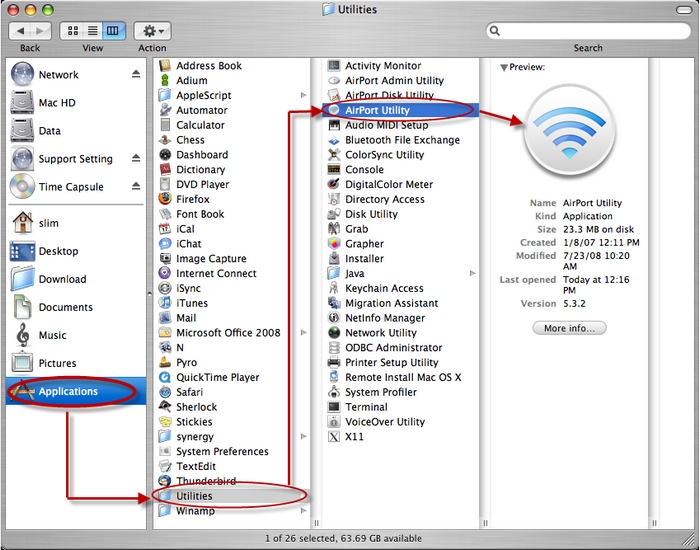
-
Cliquez sur Manual Setup (Configuration manuelle) (illustré ci-dessous).
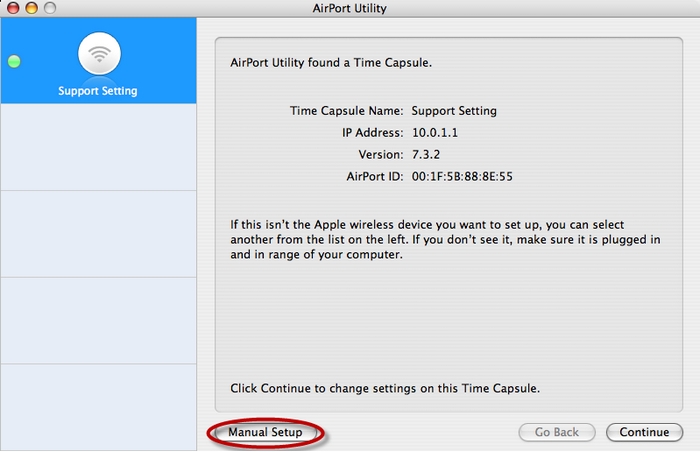
Configuration des réglages de base:
Pour modifier les paramètres de base du réseau sans fil, sélectionnez AirPort > l'onglet Wireless (Sans fil) après avoir cliqué sur Manual Setup (Configuration manuelle), l'écran suivant s'affiche:
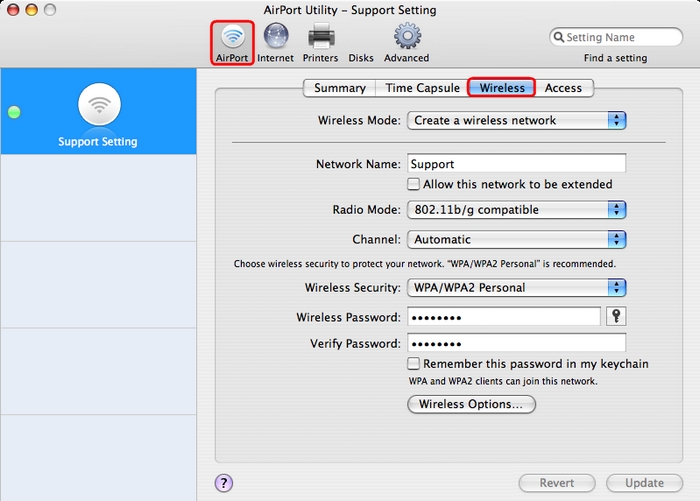
Vous pourrez configurer les éléments suivants:
Wireless Network Name (Nom du réseau sans fil):
Vous devez connaître le nom du réseau sans fil (SSID) pour configurer votre Squeezebox Touch. Le nom du réseau est indiqué ci-dessous.

SSID Broadcasting (Diffusion du SSID):
Vous devez soit saisir manuellement le SSID dans votre Squeezebox, soit activer la diffusion du SSID. Pour activer la diffusion SSID, procédez comme suit:
-
Cliquez sur Wireless Options (Options sans fil).
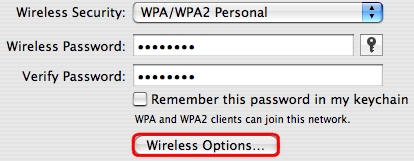
-
Cochez la case 'Create a closed network (Créer un réseau fermé).
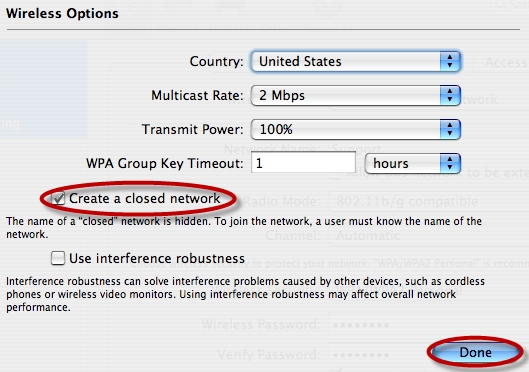
REMARQUE: L'activation de la fonction SSID peut rendre votre réseau sans fil plus vulnérable.
Ce mode permet de déterminer la vitesse de votre réseau. Les options sont indiquées ci-dessous:
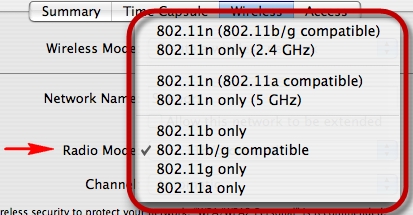
REMARQUE: il est recommandé de sélectionner "802.11 b/g compatible" comme illustré dans l'exemple ci-dessus.
Wireless Channel (Radiofréquence sans fil):
Si plusieurs dispositifs sans fil (par exemples des téléphones) sont situés près de votre routeur ou de la Squeezebox, vous devez changer la radiofréquence du routeur sans fil pour éviter les interférences. La radiofréquence peut être modifiée à partir du menu déroulant illustré ci-dessous.

REMARQUE: il est recommandé de sélectionner "Automatic" (Automatique) comme indiqué.
Wireless Security (Sécurité sans fil):
Vous devez sélectionner le type de sécurité sans fil que vous utiliserez pour votre routeur et votre Squeezebox. Pour sélectionner votre mode de sécurité sans fil, procédez comme suit:
-
Cliquez sur Wireless Security (Sécurité sans fil) comme indiqué:
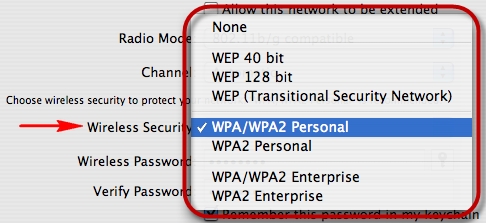
-
Sélectionnez le mode de sécurité sans fil que vous souhaitez utiliser. Trois types sont compatibles avec la Squeezebox Touch:
-
- WEP
- WPA/WPA2 Personal
- WPA2 Personal
Configuration du filtrage des adresses MAC sans fil:
Pour augmenter le niveau de sécurité, vous pouvez activer le filtrage des adresses MAC. Il permet de limiter l'accès aux dispositifs figurant dans votre liste de contrôle des accès.
Pour activer le filtrage des adresses MAC, procédez comme suit:
-
Sélectionnez Airport > onglet Access (Accès).
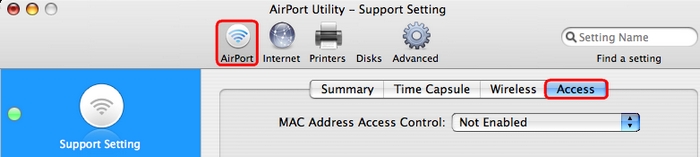
-
Cliquez sur MAC Address Access Control (Contrôle des accès aux adresses MAC).
-
Trois options vous sont proposées:
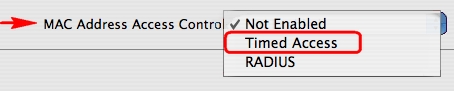
-
Sélectionnez Timed Access (Accès limité).
REMARQUE: Pour obtenir des informations concernant RADIUS, consultez la documentation de votre routeur.
-
Vérifiez la liste des dispositifs de votre Squeezebox Touch.
-
Mettez l'adresse MAC de votre Squeezebox sur surbrillance si vous la trouvez.
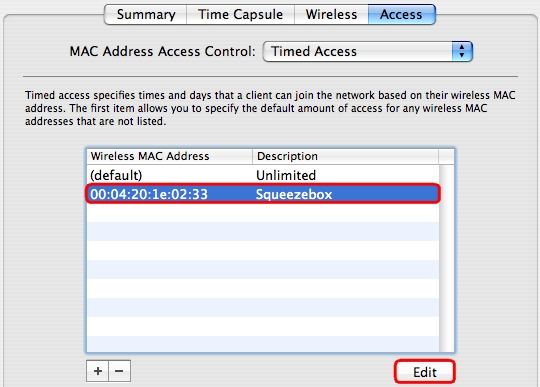
-
Cliquez sur Edit (Editer) et remplacez ‘No Access’ (Aucun accès) par 'Everyday and all day’ (Tous les jours, sans interruption). Cliquez sur Done (Terminé).
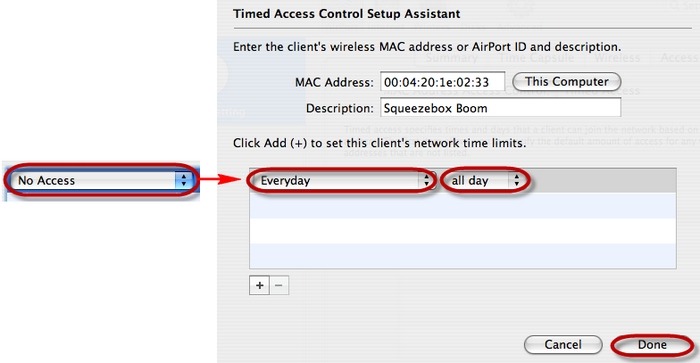
-
Cliquez sur Update (Mettre à jour). Votre routeur Airport va enregistrer les nouveaux paramètres.
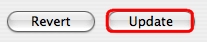
Mise à jour du micrologiciel du routeur:
Vous serez peut-être amené à effectuer la mise à niveau du micrologiciel de votre routeur. Pour vérifier la version de votre micrologiciel, procédez comme suit:
-
Sélectionnez Airport > onglet Summary (Résumé).
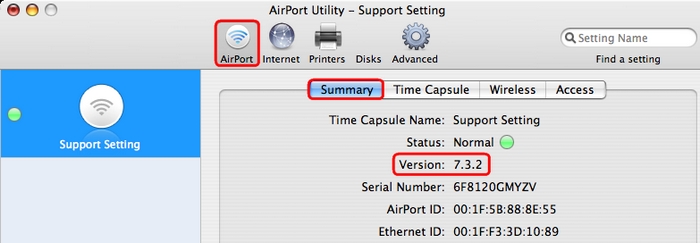
-
Cliquez sur Time Capsule > Options:
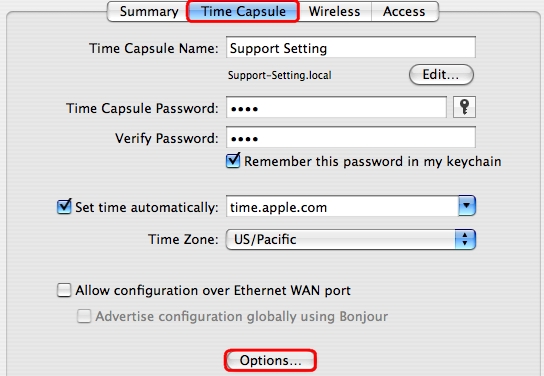
-
Cochez la case "Check for firmware update" (Rechercher les mises à jour du micrologiciel).
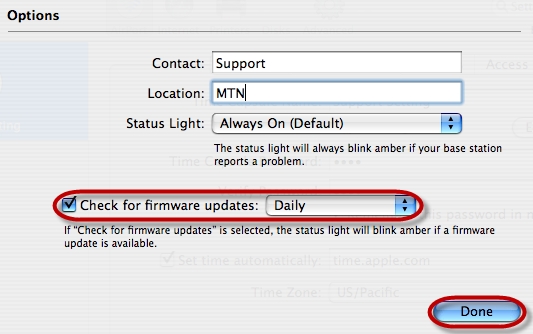
REMARQUE: Vous pouvez sélectionner différentes options pour définir la fréquence des mises à jour du micrologiciel: mensuelle (monthly), hebdomadaire (weekly) ou quotidienne (daily). Pour une mise à jour immédiate, sélectionnez Daily (Quotidienne).
-
Cliquez sur Done (Terminé).
-
Cliquez sur Update (Mettre à jour).
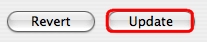
Informations supplémentaires
Si les problèmes persistent, vous devrez contacter le support technique.
-
Pour obtenir de l'aide concernant votre Squeezebox Touch, consultez l'article 17265 de la base de connaissances pour savoir comment contacter le support technique de Logitech.
-
Pour obtenir de l'aide concernant votre Airport, contactez le support d'Apple.
Remarque importante : L’outil de mise à jour du micrologiciel n’est plus pris en charge ni maintenu par Logitech. Nous recommandons vivement d’utiliser Logi Options+ pour les dispositifs Logitech pris en charge. Nous sommes là pour vous aider pendant cette transition.
Remarque importante : Logitech Preference Manager n’est plus pris en charge ni maintenu par Logitech. Nous recommandons vivement d’utiliser Logi Options+ pour les dispositifs Logitech pris en charge. Nous sommes là pour vous aider pendant cette transition.
Remarque importante : Logitech Control Center n’est plus pris en charge ni maintenu par Logitech. Nous recommandons vivement d’utiliser Logi Options+ pour les dispositifs Logitech pris en charge. Nous sommes là pour vous aider pendant cette transition.
Remarque importante : L’utilitaire de connexion Logitech n’est plus pris en charge ni maintenu par Logitech. Nous recommandons vivement d’utiliser Logi Options+ pour les dispositifs Logitech pris en charge. Nous sommes là pour vous aider pendant cette transition.
Remarque importante : Le logiciel Unifying n’est plus pris en charge ni maintenu par Logitech. Nous recommandons vivement d’utiliser Logi Options+ pour les dispositifs Logitech pris en charge. Nous sommes là pour vous aider pendant cette transition.
Remarque importante : Le logiciel SetPoint n'est plus pris en charge ni entretenu par Logitech. Nous recommandons vivement d’utiliser Logi Options+ pour les dispositifs Logitech pris en charge. Nous sommes là pour vous aider pendant cette transition.
Questions fréquentes
Aucun produit n'est disponible pour cette section
